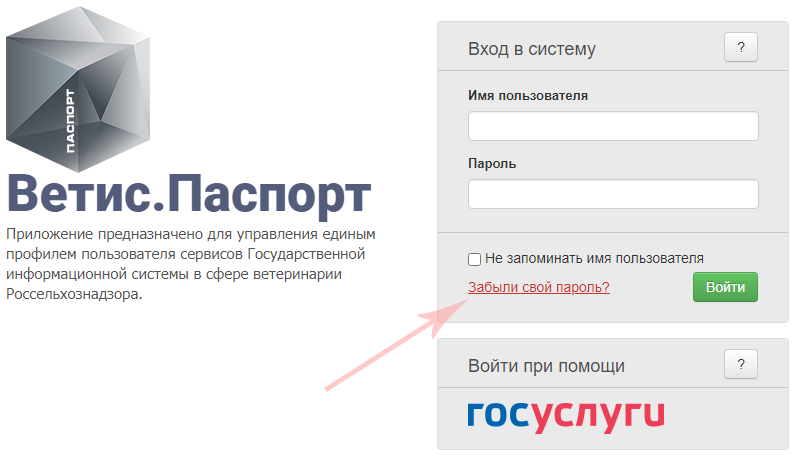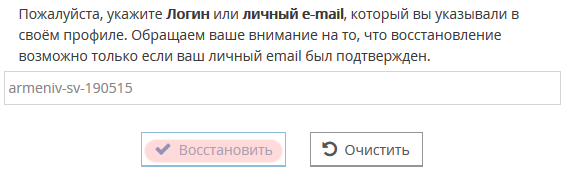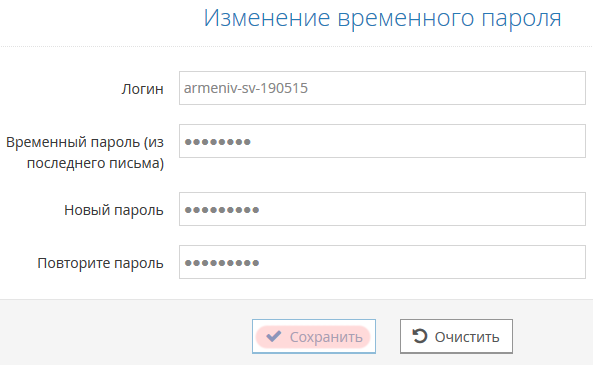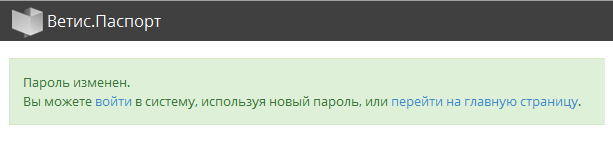Восстановление пароля в Ветис.Паспорт: различия между версиями
| (не показано 11 промежуточных версий 2 участников) | |||
| Строка 1: | Строка 1: | ||
Для зарегистрированных пользователей, указавших персональный адрес электронной почты в профиле системы [[Автоматизированная система Ветис.Паспорт|'''"Ветис.Паспорт"''']], предусмотрена функция восстановления пароля. Если вы по каким-либо причинам не можете войти в одну из специализированных систем Россельхознадзора, пройдите процедуру восстановления пароля по адресу: [https://accounts.vetrf.ru https://accounts.vetrf.ru]. | Для зарегистрированных пользователей, указавших персональный адрес электронной почты в профиле системы [[Автоматизированная система Ветис.Паспорт|'''"Ветис.Паспорт"''']], предусмотрена функция восстановления пароля. Если вы по каким-либо причинам не можете войти в одну из специализированных систем Россельхознадзора, пройдите процедуру восстановления пароля по адресу: [https://accounts.vetrf.ru https://accounts.vetrf.ru]. | ||
Для этого необходимо перейти по ссылке '''"Забыли пароль?"''' на странице входа в систему Ветис.Паспорт. | Для этого необходимо перейти по ссылке '''"Забыли пароль?"''' на странице входа в систему Ветис.Паспорт (рис. 1). | ||
[[Image:Passport-4.png|center|frame|Рис. 1. Страница входа в систему Ветис.Паспорт]] | [[Image:Passport-4-new.png|center|frame|Рис. 1. Страница входа в систему Ветис.Паспорт]] | ||
После выполненных действий откроется страница, на которой необходимо указать ваш логин или e-mail. Обратите внимание, что процедура восстановления пароля возможна только если личный email был подтвержден. | После выполненных действий откроется страница, на которой необходимо указать ваш логин или e-mail. Обратите внимание, что процедура восстановления пароля возможна только если личный email был подтвержден. | ||
После ввода данных нажмите кнопку '''"Восстановить"'''. | После ввода данных нажмите кнопку '''"Восстановить"''' (рис. 2). | ||
[[Image:Passport-5.png|center|frame|Рис. 2. Страница восстановления пароля в системе Ветис.Паспорт]] | [[Image:Passport-5-new.png|center|frame|Рис. 2. Страница восстановления пароля в системе Ветис.Паспорт]] | ||
На ваш личный адрес электронной почты, который был указан в системе, придет письмо с ссылкой на восстановление пароля. Перейдите по ссылке, затем на адрес электронной почты придет письмо с временным паролем и ссылкой по которой этот пароль можно изменить. Перейдите по ссылке, введите логин, временный пароль, новый пароль в соответствующие поля и нажмите на кнопку '''"Сохранить"'''. | |||
{{ambox | |||
|type = warning | |||
|text = '''Внимание!''' | |||
|text-small = Пароль должен содержать строчные и заглавные буквы, цифры. Длина должна быть не менее 8 символов. | |||
}} | |||
[[Image:Passport-6.png|center|frame|Рис. 3. Страница восстановления пароля в системе Ветис.Паспорт]] | [[Image:Passport-6-new.png|center|frame|Рис. 3. Страница восстановления пароля в системе Ветис.Паспорт]] | ||
В случае, если | В случае, если данные введены корректно, система выдаст сообщение об успешном изменении пароля (рис. 4), теперь вход во все системы Россельхознадзора необходимо осуществлять с данным паролем. | ||
[[Image:Passport-7.png|center|frame|Рис. 4. Сообщение об успешном изменении пароля в системе Ветис.Паспорт]] | [[Image:Passport-7.png|center|frame|Рис. 4. Сообщение об успешном изменении пароля в системе Ветис.Паспорт]] | ||
| Строка 20: | Строка 25: | ||
== См. также == | == См. также == | ||
* https://accounts.vetrf.ru/ - Веб-интерфейс системы "Ветис.Паспорт". | * https://accounts.vetrf.ru/ - Веб-интерфейс системы "Ветис.Паспорт". | ||
* [[Автоматизированная система Ветис.Паспорт]] | |||
* [[Изменение пароля в Ветис.Паспорт]] | * [[Изменение пароля в Ветис.Паспорт]] | ||
[[#top|Вернуться к началу ↑]] | [[#top|Вернуться к началу ↑]] | ||
[[Category:Ветис.Паспорт]] | [[Category:Ветис.Паспорт]] | ||
Текущая версия на 10:12, 21 сентября 2020
Для зарегистрированных пользователей, указавших персональный адрес электронной почты в профиле системы "Ветис.Паспорт", предусмотрена функция восстановления пароля. Если вы по каким-либо причинам не можете войти в одну из специализированных систем Россельхознадзора, пройдите процедуру восстановления пароля по адресу: https://accounts.vetrf.ru.
Для этого необходимо перейти по ссылке "Забыли пароль?" на странице входа в систему Ветис.Паспорт (рис. 1).
После выполненных действий откроется страница, на которой необходимо указать ваш логин или e-mail. Обратите внимание, что процедура восстановления пароля возможна только если личный email был подтвержден. После ввода данных нажмите кнопку "Восстановить" (рис. 2).
На ваш личный адрес электронной почты, который был указан в системе, придет письмо с ссылкой на восстановление пароля. Перейдите по ссылке, затем на адрес электронной почты придет письмо с временным паролем и ссылкой по которой этот пароль можно изменить. Перейдите по ссылке, введите логин, временный пароль, новый пароль в соответствующие поля и нажмите на кнопку "Сохранить".
| Внимание! Пароль должен содержать строчные и заглавные буквы, цифры. Длина должна быть не менее 8 символов.
|
В случае, если данные введены корректно, система выдаст сообщение об успешном изменении пароля (рис. 4), теперь вход во все системы Россельхознадзора необходимо осуществлять с данным паролем.
См. также
- https://accounts.vetrf.ru/ - Веб-интерфейс системы "Ветис.Паспорт".
- Автоматизированная система Ветис.Паспорт
- Изменение пароля в Ветис.Паспорт